未来人类terrans dr5amd-1666sh1笔记本如何安装win7系统
未来人类terrans dr5amd-1666sh1笔记本是一款深受广大用户们喜爱的娱乐影音笔记本电脑,这款电脑搭载了amd ryzen 5系列处理器以及发烧级独立显卡,能够满足用户们日常娱乐使用体验,那么未来人类terrans dr5amd-1666sh1笔记本如何使用大番薯u盘启动盘安装win7系统呢?今天为大家分享未来人类terrans dr5amd-1666sh1笔记本使用大番薯u盘启动盘安装系统的操作方法。

准备工作:
1、下载大番薯u盘启动盘制作工具,准备一个空白U盘,存储空间最好为8G及以上。
2、将U盘制作成U盘启动盘。
3、在网络上搜索下载自己想安装的win7版本系统镜像文件,并存入大番薯u盘启动盘中。
4、进入电脑的bios,设置U盘为第一启动项。具体操作可以在站内搜索相关教程。
u盘安装win7系统教程:
1、将制作好的大番薯u盘启动盘插入电脑usb接口,按开机启动快捷键进入大番薯主菜单界面,选择“【02】大番薯win8pe标准版(新机器)”并回车,如图所示:
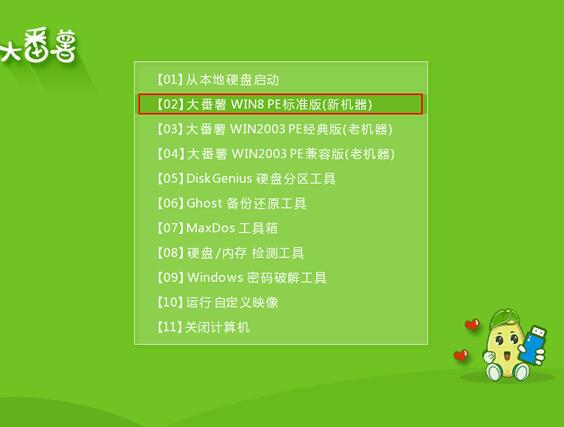
2、在大番薯pe装机工具中选择win7系统镜像装在c盘中,点击确定,如图所示:
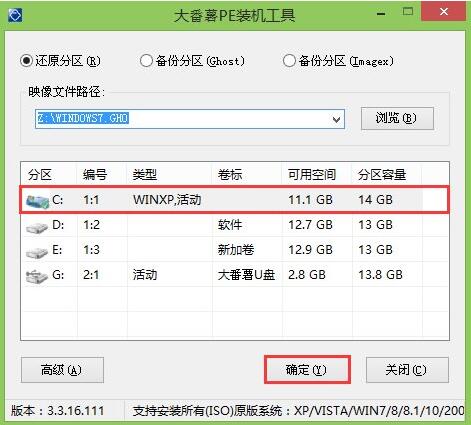
3、提醒程序将执行还原操作,单击“确定”,如图所示:

4、接着进行程序还原过程,静静等待镜像释放完毕,如图所示:
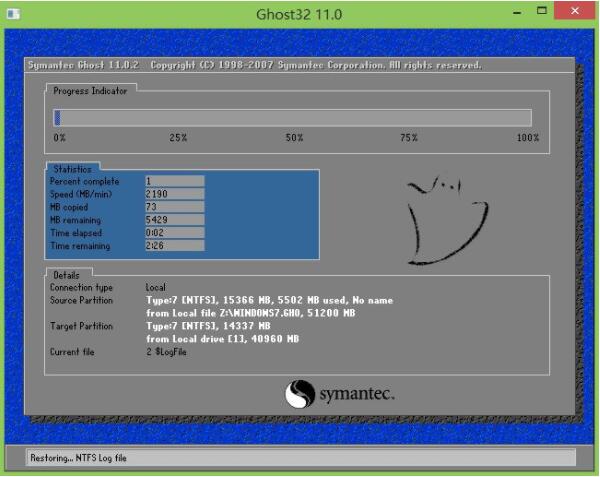
5、计算机会自动重启,然后进行程序安装过程,直到安装结束后设置好常规参数就可以使用win7系统了。如图所示:
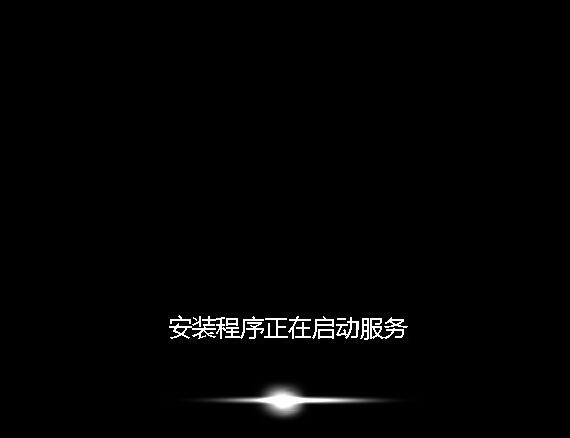
未来人类terrans dr5amd-1666sh1笔记本使用大番薯u盘启动盘安装系统的操作步骤就为小伙伴们分享到这里了,如果用户们感兴趣,可以根据上述方法步骤进行安装哦,希望本篇教程能够帮到大家,更多精彩教程请关注大番薯官方网站。
